Hast du schon mal versucht, Daten von einer Webseite in eine Google-Tabelle zu bekommen – und bist dabei in einer Endlosschleife aus Formeln, Copy-Paste oder sogar Google-Suchen wie „Wie schreibe ich XPath?“ gelandet? Damit bist du definitiv nicht allein. In einer Zeit, in der Daten Gold wert sind, wollen viele Unternehmen Webseiten in echte Insights verwandeln – aber meistens fehlt ein Datenprofi im Team. Ich habe schon oft gesehen, wie Teams an chaotischen Webdaten verzweifeln, während der Rest der Firma schon fleißig Dashboards in Google Sheets baut und schnelle Ergebnisse erwartet. Die gute Nachricht: Es gibt endlich eine Lösung, die komplett ohne Programmierkenntnisse oder Tabellen-Tricks auskommt.
Schauen wir uns mal an, warum das Extrahieren von Webseitendaten in Google Sheets für moderne Teams ein echter Gamechanger ist, wie die klassischen Methoden abschneiden – und vor allem, wie Thunderbit den ganzen Prozess so easy macht wie deinen ersten Kaffee am Morgen. Egal ob Sales, Marketing, Operations oder einfach, um nervige Aufgaben zu automatisieren: Mit dieser Anleitung wird aus „Ich wünschte, ich hätte diese Daten in Sheets“ ganz schnell ein „erledigt“ – und das mit nur ein paar Klicks.
Warum Webseitendaten in Google Sheets extrahieren? Mehr Überblick und Analyse
Google Sheets ist längst mehr als nur eine einfache Tabelle – es ist das Multitool für Business-Analysen. Über 42 Millionen Menschen nutzen Sheets täglich, und mehr als die Hälfte der US-Kleinunternehmen setzt mittlerweile lieber darauf als auf Excel. Warum? Es läuft komplett in der Cloud, funktioniert auf jedem Gerät und – das Beste – ermöglicht super einfache Zusammenarbeit in Echtzeit. 87 % der Nutzer verwenden die Kollaborationsfunktionen jede Woche.
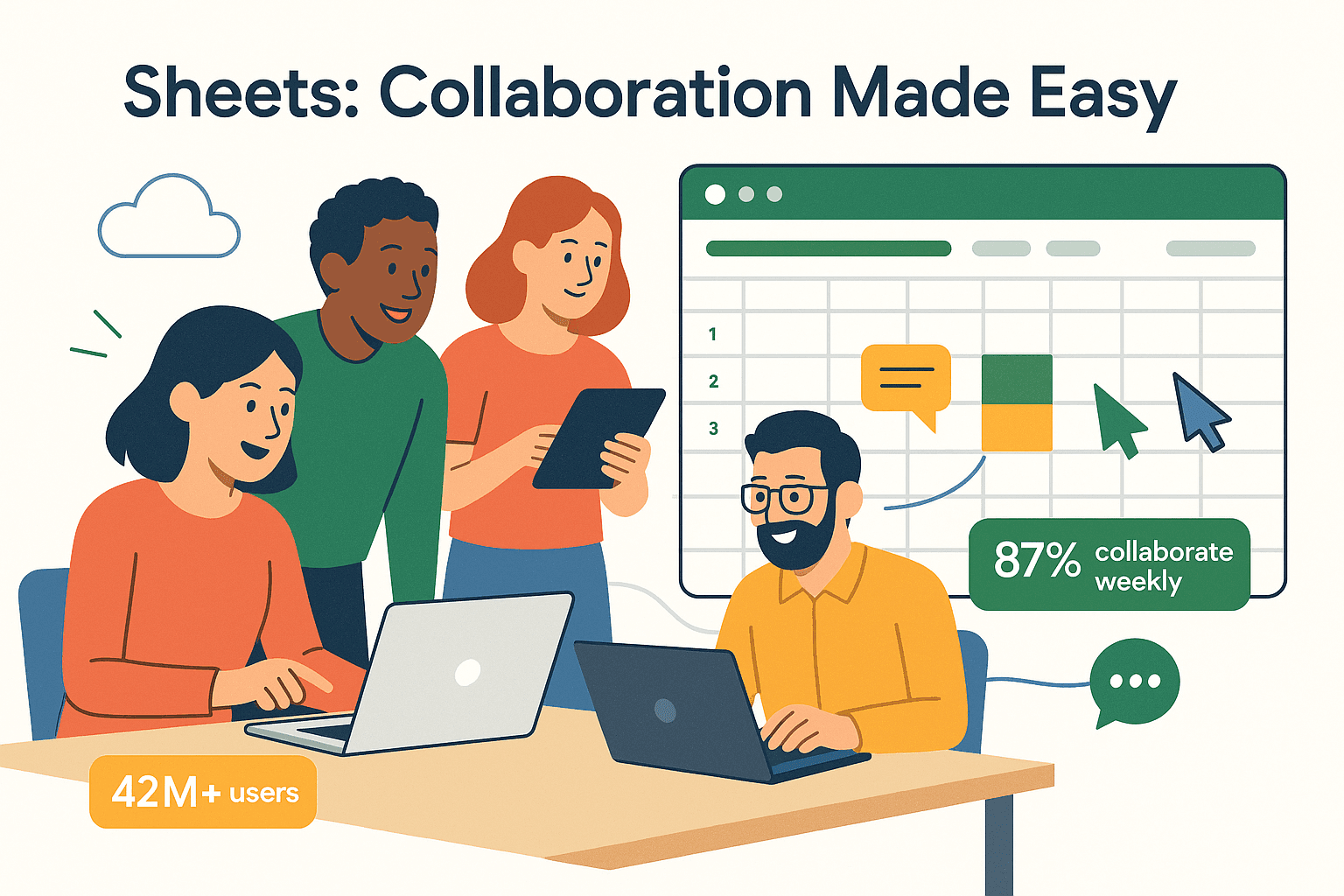 Das wahre Potenzial entfaltet sich aber erst, wenn du Live-Webdaten direkt in deine Sheets holst. Plötzlich hast du keine statischen Berichte mehr, sondern dynamische Dashboards, die sich automatisch mit aktuellen Preisen, Leads, Bewertungen oder Trends füllen. Sales-Teams können neue Kontakte aus Verzeichnissen tracken, das Marketing behält Wettbewerberpreise oder Rezensionen im Blick, und das Operations-Team checkt Lagerbestände – alles in einer gemeinsamen Tabelle. Schluss mit veralteten Excel-Anhängen oder dem Warten auf IT-Reports.
Das wahre Potenzial entfaltet sich aber erst, wenn du Live-Webdaten direkt in deine Sheets holst. Plötzlich hast du keine statischen Berichte mehr, sondern dynamische Dashboards, die sich automatisch mit aktuellen Preisen, Leads, Bewertungen oder Trends füllen. Sales-Teams können neue Kontakte aus Verzeichnissen tracken, das Marketing behält Wettbewerberpreise oder Rezensionen im Blick, und das Operations-Team checkt Lagerbestände – alles in einer gemeinsamen Tabelle. Schluss mit veralteten Excel-Anhängen oder dem Warten auf IT-Reports.
Das Fazit: Webseitendaten in Google Sheets zu holen, macht das Web zu deiner persönlichen Business-Intelligence-Plattform. So werden Insights für alle zugänglich – nicht nur für die „Daten-Nerds“ – und Teams treffen gemeinsam schneller und besser Entscheidungen.
Klassische Methoden zum Extrahieren von Webseitendaten in Google Sheets: Vor- und Nachteile
Bevor es KI-Tools wie Thunderbit gab, haben die meisten versucht, mit den eingebauten Importfunktionen von Google Sheets zu arbeiten. Für einfache Sachen sind die ganz okay, aber ehrlich gesagt: Sie sind nicht besonders nutzerfreundlich und kommen bei komplexeren Anforderungen schnell an ihre Grenzen. Hier ein Überblick:
| Funktion | Was sie macht | Stärken | Wichtige Einschränkungen | ||||||||||||
|---|---|---|---|---|---|---|---|---|---|---|---|---|---|---|---|
| IMPORTXML | Holt Inhalte aus XML/HTML per XPath | Kann gezielt Elemente aus strukturiertem HTML extrahieren | Erfordert XPath-Kenntnisse, bricht bei HTML-Änderungen, kann kein dynamisches (JavaScript-)Inhalt, unterliegt Google-Limits | ||||||||||||
| IMPORTHTML | Lädt eine komplette oder Liste von einer Webseite
|
Diese Funktionen sind für statische Seiten oder öffentliche Datenfeeds okay, aber sie versagen bei modernen Webseiten mit JavaScript, Login-Pflicht oder Paginierung. Und wer schon mal nachts einen XPath-Fehler debuggt hat, weiß, wie nervig das ist. Dazu kommen , sodass deine Formeln genau dann aussteigen, wenn du sie am dringendsten brauchst.
Kurz gesagt: Für einfache Aufgaben reichen die klassischen Methoden, aber für alles Anspruchsvollere werden sie schnell zur Geduldsprobe.
Thunderbit kennenlernen: Die einfachste Lösung, um Webseitendaten in Google Sheets zu extrahieren
Hier kommt ins Spiel – die KI-gestützte Chrome-Erweiterung, mit der Web-Scraping so einfach wird wie Essen bestellen. Thunderbit richtet sich an Business-Anwender: Kein Programmieren, keine Formeln, kein „Element untersuchen“-Gefrickel. Einfach Seite öffnen, klicken, und die KI macht den Rest.
Was macht Thunderbit so besonders?
- KI-Feldvorschläge: Thunderbit analysiert die Seite und schlägt dir passende Spalten vor (z. B. „Produktname“, „Preis“, „E-Mail“ usw.). Du musst keine Selektoren raten oder basteln.
- Einfache Spracheingabe: Du willst etwas Bestimmtes extrahieren? Schreib einfach in natürlicher Sprache (oder in über 30 anderen Sprachen), was du brauchst – Thunderbit versteht, was gemeint ist.
- Komplett ohne Code: Wer Chrome und Google Sheets bedienen kann, kann auch Thunderbit nutzen. Entwickelt für Sales, Marketing und Operations – nicht nur für Entwickler.
- Meistert komplexe Seiten: Thunderbit kommt mit Logins, dynamischen Inhalten, Paginierung und sogar Unterseiten (z. B. Produktdetails oder Bewertungen) klar.
- Sofort-Export zu Google Sheets: Mit einem Klick landen die extrahierten Daten in einer neuen oder bestehenden Google-Tabelle – ganz ohne CSV-Downloads oder manuelle Uploads.
Es ist, als hättest du einen supermotivierten Praktikanten, der nie müde wird, keine Fehler macht und nie nach einer Gehaltserhöhung fragt.
Schritt-für-Schritt: So extrahierst du Webseitendaten mit Thunderbit in Google Sheets
Neugierig, wie Thunderbit in der Praxis funktioniert? So kommst du in weniger als fünf Minuten von „Ich will diese Daten in Sheets“ zu „fertig“:
1. Thunderbit Chrome-Erweiterung installieren
Geh zur und füge die Erweiterung deinem Browser hinzu. Registriere dich kostenlos (im Gratis-Tarif kannst du bis zu 6 Seiten extrahieren – perfekt zum Ausprobieren).
2. Zielwebseite aufrufen
Öffne die Seite, die du extrahieren möchtest – egal ob Produktliste, Firmenverzeichnis oder Lead-Datenbank. Falls ein Login nötig ist, melde dich wie gewohnt an; Thunderbit kann im Browser-Modus auch hinter Logins Daten extrahieren.
3. Thunderbit starten und KI-Feldvorschläge nutzen
Klick auf das Thunderbit-Symbol im Browser. Wähle „KI-Feldvorschläge“ und schau zu, wie Thunderbit die Seite analysiert und passende Spalten vorschlägt. Auf einer Jobbörse könnten das z. B. „Jobtitel“, „Unternehmen“, „Standort“ und „Bewerbungslink“ sein. Du kannst Felder umbenennen, hinzufügen oder entfernen.
4. Mit Spracheingabe anpassen (optional)
Du willst etwas Spezielles? Gib z. B. ein: „Extrahiere Firmenname, Jobtitel und E-Mail für jede Anzeige.“ Thunderbits KI versteht deine Anfrage und richtet die Felder automatisch ein.
5. Auf „Scrape“ klicken und Thunderbit arbeiten lassen
Thunderbit extrahiert die Daten, übernimmt bei Bedarf Paginierung oder Unterseiten und zeigt eine Vorschau-Tabelle. Du kannst die Ergebnisse prüfen, Felder anpassen oder mit „Felder verbessern“ nachjustieren.
6. Direkt nach Google Sheets exportieren
Klick auf „Export zu Google Sheets“. Thunderbit bittet dich (beim ersten Mal), dein Google-Konto zu verbinden, und überträgt die Daten dann direkt in eine neue oder bestehende Tabelle. Die Spalten entsprechen deinen Feldnamen, jede Zeile ist ein Datensatz von der Website.
Tipps zur Fehlerbehebung
- Seiten mit Login: Stell sicher, dass du eingeloggt bist, und nutze den Browser-Modus.
- Dynamische Inhalte: Scrolle oder klick auf „Mehr laden“ vor dem Extrahieren – oder lass Thunderbit das im Browser-Modus übernehmen.
- Datenformatierung: Nutze Feld-KI-Prompts, um Daten beim Extrahieren zu bereinigen oder zu formatieren (z. B. „Preis nur als Zahl ausgeben“).
Mehr Details findest du in den .
Mit Spracheingabe extrahieren: Webseitendaten für Nicht-Techniker
Eine meiner Lieblingsfunktionen bei Thunderbit ist die natürliche Spracheingabe. Statt dich mit technischem Kauderwelsch rumzuschlagen, sagst du der KI einfach, was du willst – zum Beispiel: „Alle Produktnamen und Preise von dieser Seite holen.“ Thunderbits KI versteht, was du meinst, findet die passenden Daten und richtet die Extraktion für dich ein.
Gerade für Nicht-Techniker ist das ein echter Durchbruch. Sales-Teams können sagen: „Alle Firmennamen und E-Mails aus diesem Verzeichnis holen“, das Marketing fragt nach „allen Wettbewerberpreisen und Bewertungen“. Kein Warten mehr auf die IT oder das Erlernen von XPath – einfach Ziel beschreiben und die KI macht den Rest.
Thunderbit unterstützt über 30 Sprachen, sodass du Prompts auch in deiner Muttersprache nutzen kannst. Und falls das Ergebnis nicht direkt passt, kannst du den Prompt anpassen oder mit „Felder verbessern“ noch bessere Resultate erzielen.
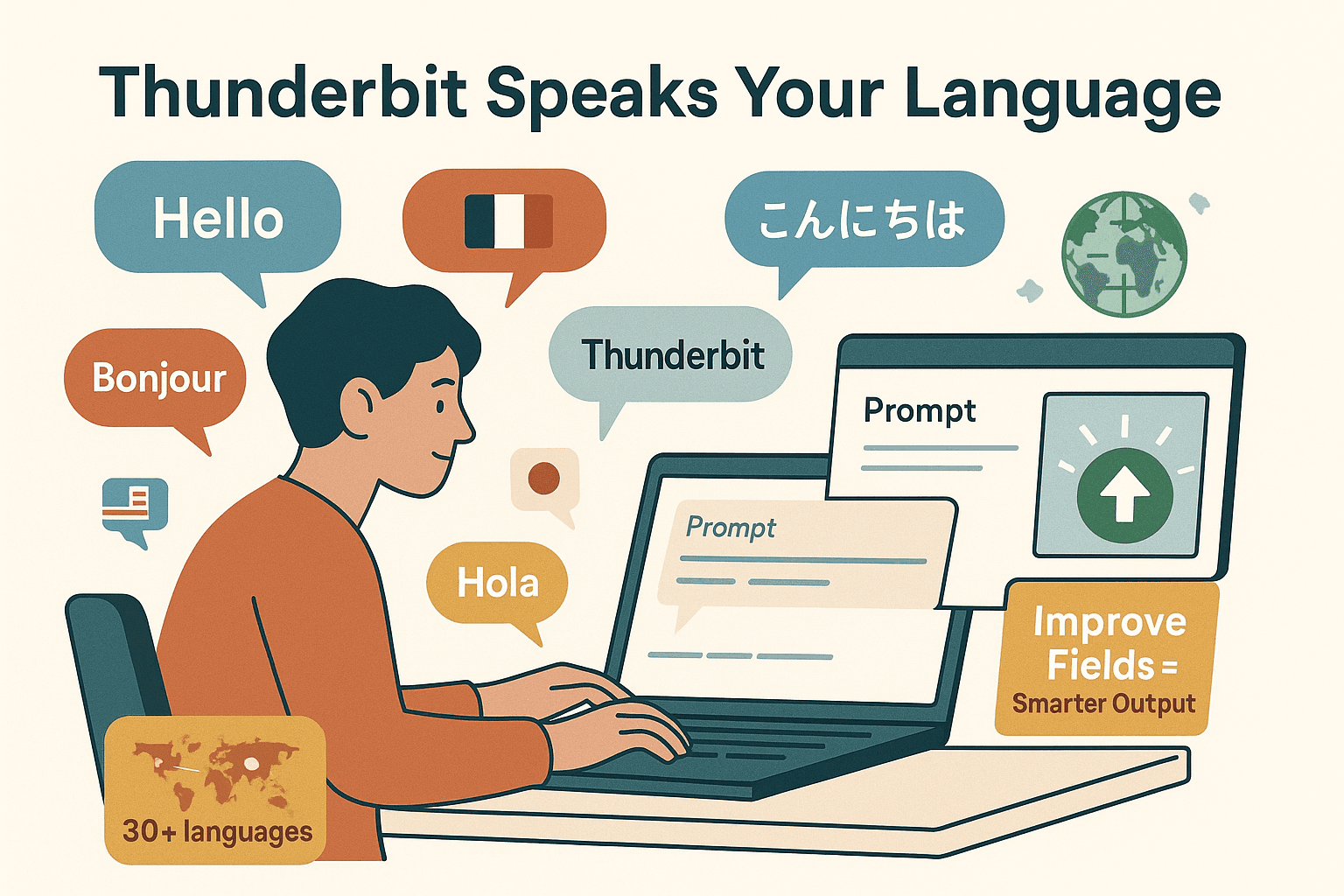
Automatisierte Datenaktualisierung: Geplantes Scraping von Webseiten nach Google Sheets
Einmaliges Extrahieren ist gut – aber was, wenn deine Google-Tabelle sich automatisch täglich oder wöchentlich aktualisieren soll? Mit Thunderbits kannst du das Scraping easy automatisieren.
So geht’s:
- Zeitplan in natürlicher Sprache beschreiben: Schreib z. B. „jeden Tag um 8 Uhr“ oder „montags und donnerstags um 18 Uhr“. Thunderbits KI macht daraus einen automatischen Zeitplan.
- Zu überwachende URLs einfügen: Füge eine oder mehrere Webseiten ein, die du regelmäßig prüfen willst.
- Felder festlegen: Nutze KI-Feldvorschläge oder eigene Prompts, um die zu extrahierenden Daten zu definieren.
- Cloud-Modus für Geschwindigkeit wählen: Thunderbit kann bis zu 50 Seiten parallel in der Cloud extrahieren – so sind deine Updates blitzschnell.
- Automatischer Export zu Google Sheets: Verknüpfe den Zeitplan mit deiner Tabelle, und Thunderbit aktualisiert sie nach jedem Durchlauf – ganz ohne manuelle Arbeit.
Perfekt für tägliches Preis-Monitoring, wöchentliche Lead-Listen oder Echtzeit-News-Tracking. Dein Team arbeitet immer mit den aktuellsten Daten, ohne dass jemand an das „Sheet-Update“ denken muss.
Google Sheets noch smarter machen: Fortgeschrittene KI-Prompts für Datenorganisation
Thunderbit holt nicht nur Rohdaten – es sorgt dafür, dass deine Daten schon beim Import optimal aufbereitet werden. Das Zauberwort: Feld-KI-Prompt.
Für jedes Feld kannst du eine individuelle KI-Anweisung hinzufügen, um:
- Daten zu bereinigen und zu formatieren: Z. B. „$-Zeichen entfernen und Preis nur als Zahl ausgeben“.
- Zu kategorisieren und zu taggen: Z. B. „Unternehmen als Enterprise oder KMU kennzeichnen, je nach Mitarbeiterzahl“.
- Mit neuen Insights anzureichern: Z. B. „Produktbeschreibung in einem Satz zusammenfassen“ oder „auf Englisch übersetzen“.
- Bedingte Logik anzuwenden: Z. B. „Wenn Bewertung 4 Sterne oder mehr, dann ‚Hoch‘, sonst ‚Niedrig‘“.
So wird deine Google-Tabelle nicht zur reinen Datensammlung, sondern zum kuratierten, analysebereiten Datensatz. Wenn du z. B. ein Softwareverzeichnis extrahierst, kannst du Unternehmen automatisch nach Branche, Größe oder sogar Stimmung taggen – direkt beim Scraping.
Das Ergebnis: Weniger Zeit für Datenbereinigung, mehr Zeit für Analyse und Umsetzung.
Thunderbit vs. klassische Methoden: Was ist besser für Webseitendaten in Google Sheets?
Hier der direkte Vergleich:
| Kriterium | Klassische Methoden (IMPORTXML, Skripte) | Thunderbit (KI-Web-Scraper) |
|---|---|---|
| Benutzerfreundlichkeit | Erfordert technisches Know-how, Formeln oder Code | Point-and-Click, natürliche Sprache, kein Code |
| Einrichtungsdauer | Stunden bis Tage (Debugging, Setup) | Minuten (KI-Feldvorschläge) |
| Logins/dynamische Inhalte | Nein | Ja (Browser-/Cloud-Modus) |
| Paginierung/Unterseiten | Manuell, oft unmöglich | Automatisch, integriert |
| Datenbereinigung/Anreicherung | Nachbearbeitung in Sheets oder Skripten | KI-Prompts schon beim Scraping |
| Wartung | Bricht bei Webseiten-Änderungen, erfordert Updates | KI passt sich an, einfach zu aktualisieren |
| Export zu Sheets | Manueller Import, API oder Copy-Paste | Ein Klick, direkte API |
| Kosten | Kostenlos (aber zeitaufwändig) oder Entwicklerkosten | Gratis-Tarif, kostenpflichtig ab 15 $/Monat |
Wann lohnt sich was? Für eine einzige statische Tabelle reicht IMPORTHTML oft aus. Aber für dynamische, mehrseitige oder regelmäßig zu aktualisierende Daten ist Thunderbit unschlagbar – vor allem für Teams ohne Technik-Background.
Fazit & wichtigste Erkenntnisse: Webseitendaten einfach sammeln für bessere Geschäftsentscheidungen
Webseitendaten in Google Sheets zu extrahieren, war früher eine Aufgabe für Technik-Profis (oder sehr Geduldige). Mit Tools wie Thunderbit kann jetzt jeder Webseiten in kollaborative, analysebereite Tabellen verwandeln – in Minuten statt Stunden oder Tagen.
Meine wichtigsten Learnings:
- Google Sheets ist die perfekte Plattform für Geschäftsdaten – und Web-Scraping macht sofortige Visualisierung, Zusammenarbeit und bessere Entscheidungen möglich.
- Klassische Methoden sind begrenzt – sie funktionieren für statische Seiten, scheitern aber bei dynamischen oder komplexen Anforderungen.
- Thunderbit macht Web-Scraping für alle zugänglich – mit KI-Feldvorschlägen, Spracheingabe, geplantem Scraping und direktem Export zu Sheets.
- Fortgeschrittene KI-Prompts sorgen für saubere, organisierte und sofort nutzbare Daten – Schluss mit stundenlangem Nachbearbeiten.
- Automatisiertes, geplantes Scraping hält deine Sheets immer aktuell – dein Team arbeitet stets mit den neuesten Infos.
Wenn du keine Lust mehr auf Copy-Paste hast und Echtzeit-Webdaten in deine Google Sheets bringen willst, und probier’s aus. Du wirst überrascht sein, wie viel Zeit (und Nerven) du sparst – und wie viel fundierter deine Entscheidungen werden.
Du willst mehr Tipps zu Web-Scraping, Datenautomatisierung und Produktivität? Im findest du ausführliche Anleitungen, Praxisbeispiele und Erfolgsgeschichten.
FAQs
1. Kann ich mit Thunderbit von jeder Website Daten in Google Sheets extrahieren?
Ja – Thunderbit funktioniert auf fast allen Webseiten, auch bei Logins, dynamischen Inhalten oder Paginierung. Für anspruchsvolle Seiten nutzt du den Browser-Modus, für öffentliche Seiten ist der Cloud-Modus schneller.
2. Muss ich programmieren oder Formeln kennen, um Thunderbit zu nutzen?
Nein! Thunderbit ist für Nicht-Techniker gemacht. Nutze einfach die KI-Feldvorschläge oder gib deine Wünsche in natürlicher Sprache ein.
3. Wie funktioniert die Datenaktualisierung oder das geplante Scraping mit Thunderbit?
Mit dem Geplanten Scraper von Thunderbit kannst du automatische Extraktionen (täglich, wöchentlich usw.) einrichten. Die Daten werden direkt in Google Sheets exportiert – ganz ohne manuelle Arbeit.
4. Was, wenn ich die Daten beim Scraping bereinigen, taggen oder anreichern möchte?
Nutze Feld-KI-Prompts, um Thunderbits KI anzuweisen, Daten beim Extrahieren zu formatieren, zu kategorisieren oder sogar zu übersetzen. Deine Tabelle ist von Anfang an analysebereit.
5. Was kostet Thunderbit und gibt es eine kostenlose Version?
Thunderbit bietet einen Gratis-Tarif (bis zu 6 Seiten extrahieren), kostenpflichtige Pläne starten ab 15 $/Monat für größere Volumen. Alle Exportfunktionen – auch zu Google Sheets – sind kostenlos nutzbar.
Bereit, deine Google Sheets smarter zu machen? und erlebe, wie einfach Webdaten-Import sein kann.